
Als u het Configuratiescherm veel gebruikt, kan het handig zijn om het rechtstreeks toe te voegen aan het gedeelte “Deze pc” van het venster Verkenner van Windows. Hier is hoe het te doen.
Hoewel veel belangrijke Windows-besturingselementen nu deel uitmaken van de nieuwe instellingeninterface in Windows 10, is het oude configuratiescherm nog steeds aanwezig en nog steeds belangrijk. We hebben u laten zien hoe u het aan uw taakbalk kunt toevoegen voor snelle toegang, maar als u wilt, kunt u het ook in uw Verkenner-venster laten verschijnen met niets anders dan een milde registerhack.
VERWANT: Maak het configuratiescherm vast aan uw taakbalk voor snellere toegang tot uw meest gebruikte Windows-hulpprogramma’s
Voeg het Configuratiescherm toe aan het Verkenner-venster door het register handmatig te bewerken
Om het Configuratiescherm toe te voegen aan het gedeelte “Deze pc” van Verkenner – of het gedeelte “Deze computer” van Windows Verkenner als u Windows 7 gebruikt – hoeft u alleen maar een nieuwe sleutel toe te voegen aan het Windows-register.
Standaardwaarschuwing: Register-editor is een krachtig hulpmiddel en misbruik ervan kan uw systeem onstabiel of zelfs onbruikbaar maken. Dit is een vrij eenvoudige hack en zolang je je aan de instructies houdt, zou je geen problemen moeten hebben. Dat gezegd hebbende, als je er nog nooit mee hebt gewerkt, overweeg dan om te lezen over het gebruik van de Register-editor voordat je aan de slag gaat. En maak zeker een back-up van het register (en uw computer!) Voordat u wijzigingen aanbrengt.
VERWANT: Leren omgaan met de Register-editor als een professional
Open de Register-editor door op Start te drukken en ‘regedit’ te typen. Druk op Enter om de Register-editor te openen en geef toestemming om wijzigingen aan te brengen op uw pc.

Gebruik in de Register-editor de linkerzijbalk om naar de volgende sleutel te navigeren:
HKEY_LOCAL_MACHINESOFTWAREMicrosoftWindowsCurrentVersionExplorerMyComputerNameSpace

Vervolgens ga je een nieuwe sleutel maken in het NameSpace sleutel. Klik met de rechtermuisknop op het NameSpace toets en kies Nieuw> Sleutel. De naam die u de nieuwe sleutel geeft, is afhankelijk van de weergave waarmee u het Configuratiescherm wilt openen. Als u het Configuratiescherm wilt openen in de standaard categorieweergave, geeft u de nieuwe sleutel de volgende tekst:
{26EE0668-A00A-44D7-9371-BEB064C98683}
Als u het Configuratiescherm wilt openen in pictogramweergave, geeft u de nieuwe sleutel een naam met deze tekst:
{21EC2020-3AEA-1069-A2DD-08002B30309D}

En u kunt nu de Register-editor sluiten. U hoeft geen extra sleutels of waarden te maken. Test de wijzigingen door File Explorer te starten en naar “Deze pc” te gaan. Als u al een Verkenner-venster had geopend, moet u dit mogelijk vernieuwen door op F5 te drukken. U kunt het nieuwe besturingselement ook naar het gedeelte Snelle toegang van het navigatievenster slepen om het daar vast te zetten.

Als u de wijzigingen ooit ongedaan wilt maken, gaat u gewoon terug naar het register en verwijdert u de nieuwe sleutel die u hebt gemaakt. Hiermee wordt het Configuratiescherm verwijderd uit het gedeelte “Deze pc” van Verkenner. Houd er rekening mee dat als u het Configuratiescherm aan het gedeelte Snelle toegang hebt vastgemaakt, het daar blijft (en volledig functioneel is) totdat u het verwijdert door met de rechtermuisknop te klikken en ‘Losmaken van snelle toegang’ kiest.
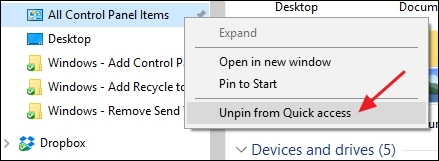
Download onze registerhacks met één klik

Als je zelf geen zin hebt om in het register te duiken, hebben we een aantal registerhacks gemaakt die je kunt gebruiken. De “Add Control Panel Category View to File Explorer” en “Add Control Panel Icon View to File Explorer” hacks creëren de nieuwe sleutels die je nodig hebt om het Configuratiescherm toe te voegen in een categorie- of pictogramweergave. De hack “Remove Control Panel from File Explorer (Default)” verwijdert deze sleutels en herstelt de standaardwaarde. Beide hacks zijn opgenomen in het volgende ZIP-bestand. Dubbelklik op degene die u wilt gebruiken en klik door de prompts. Wanneer u de gewenste hack heeft toegepast, start u uw computer opnieuw op (of logt u uit en weer in).
Configuratiescherm File Explorer-hacks
VERWANT: Hoe u uw eigen Windows-registerhacks kunt maken
Deze hacks zijn eigenlijk gewoon de nieuwe sleutel die we in de vorige sectie hebben gemaakt, geëxporteerd naar een .REG-bestand. En als u het leuk vindt om met het register te spelen, is het de moeite waard om de tijd te nemen om te leren hoe u uw eigen registerhacks kunt maken.